
[Guía completa] 4 estrategias probadas para la recuperación de la bóveda de fotos

Un conocido programa llamado Photo Vault te permite proteger con contraseña tus imágenes y vídeos para mejorar la privacidad. Pero de vez en cuando, puede eliminar imágenes del Baúl de fotos sin querer o desactivar el software, lo que podría provocar la pérdida de fotos. ¿Puedes recuperar tus fotos en tales circunstancias?
Afortunadamente, eso es cierto. Esta publicación explora el tema de la recuperación de Photo Vault y presenta una serie de técnicas ampliamente utilizadas para ayudarlo a recuperar simplemente sus imágenes invaluables. ¡Ahora vamos a ponernos en marcha!
Tiene la opción de utilizar el álbum "Eliminados recientemente" para recuperar fotos eliminadas de la aplicación Photo Vault en su iPhone. Sin embargo, las fotos almacenadas en este álbum solo se conservan durante 30 días. Además, deberá comprar la versión premium de la aplicación para acceder a la función de recuperación de fotos. A continuación se explica cómo realizar la recuperación de la aplicación Photo Vault desde el álbum Eliminados recientemente:
Paso 1. Abra la aplicación e ingrese su contraseña.
Paso 2. Haga clic en la pestaña "Álbumes" para ver todos los álbumes, luego seleccione el álbum "Eliminados recientemente".
Paso 3. Deberá actualizar a la versión premium para acceder a la función de recuperación de esta aplicación. Después de suscribirse al plan premium, ahora puede acceder a todas las fotos eliminadas en los últimos 30 días.
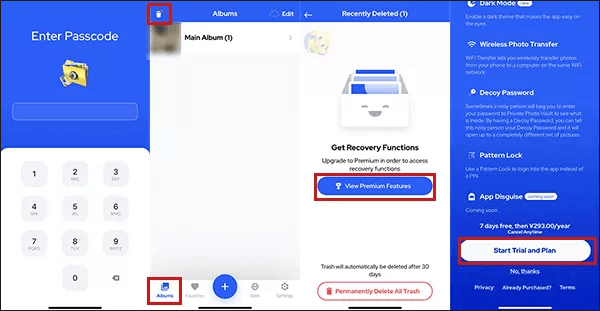
Te puede interesar:
3 formas de recuperar archivos eliminados de la aplicación Vault en Android
¿Cómo recuperar fotos borradas en Keepsafe? - 3 Formas efectivas
Si no puede recuperar fotos del álbum Eliminados recientemente, o si sus fotos han excedido el límite de 30 días, no hay necesidad de entrar en pánico. Si ha realizado una copia de seguridad de su iPhone con iTunes, puede usar Coolmuster iPhone Data Recovery para realizar la recuperación del Baúl de fotos.
Coolmuster iPhone Data Recovery es un software profesional de recuperación de datos de iPhone y una aplicación de recuperación de Photo Vault. Le permite escanear y obtener una vista previa de sus archivos de copia de seguridad de iTunes, luego seleccionar y recuperar las fotos del Baúl de fotos que desee sin afectar sus otros datos.
Características principales de Coolmuster iPhone Data Recovery:
¿Cómo recupero fotos borradas permanentemente de Photo Vault usando iPhone Data Recovery? Estos son los pasos:
01Descargue e inicie Coolmuster iPhone Data Recovery. A continuación, elija la opción "Recuperarse del archivo de copia de seguridad de iTunes" en el menú de la izquierda. Seleccione el archivo de copia de seguridad de iTunes deseado y haga clic en "Iniciar escaneo" para iniciar el proceso de escaneo.

02Una vez completado el escaneo, marque la casilla junto a "Fotos" y haga clic en el botón "Iniciar escaneo" ubicado en la esquina inferior derecha. Esta acción le permitirá obtener una vista previa del contenido del archivo de copia de seguridad de iTunes en su computadora.

03Navegue a la categoría "Fotos" y seleccione los archivos eliminados y existentes específicos de la lista que se muestra en el lado derecho. Finalmente, haga clic en el icono "Recuperar a la computadora" para comenzar a recuperar los archivos seleccionados de la copia de seguridad de iTunes.

Lecturas adicionales:
¿Cómo recuperar canciones eliminadas de un iPhone con o sin computadora? (4 Métodos prácticos)
¿Cómo recuperar el historial de llamadas eliminado en iPhone? [Paso a paso]
Además de usar Coolmuster iPhone Data Recovery para recuperar fotos del Baúl de fotos de la copia de seguridad de iTunes, también puede usar iTunes directamente para restaurar las fotos del Baúl de fotos en su iPhone.
Sin embargo, este método tiene un inconveniente: sobrescribirá todos los datos de tu iPhone en lugar de simplemente recuperar tus fotos del Baúl de fotos. Por lo tanto, si tiene datos importantes de los que no se ha hecho una copia de seguridad, o si no desea perder sus otros datos, no se recomienda utilizar este método. Siga los pasos a continuación para recuperar fotos en la aplicación Photo Vault a través de iTunes:
Paso 1. Abra su computadora y asegúrese de tener instalada la última versión de iTunes . Luego, use un cable USB para conectar su iPhone a su computadora.
Paso 2. En la interfaz principal de iTunes, haga clic en el icono de su iPhone y luego seleccione la pestaña "Resumen".
Paso 3. En la página Resumen, haga clic en el botón "Restaurar copia de seguridad", luego elija el archivo de copia de seguridad que desea restaurar y haga clic en "Restaurar".
Paso 4. Espere a que se complete el proceso de restauración. Su iPhone se reiniciará y, luego, podrá encontrar sus fotos del Baúl de fotos en su iPhone.

Si ha realizado una copia de seguridad de su iPhone con iCloud, también puede usar la copia de seguridad de iCloud para restaurar las fotos en su Baúl de fotos. Del mismo modo, al usar la copia de seguridad de iCloud para la restauración, todos los datos y configuraciones de su iPhone se sobrescribirán y solo podrá restaurar al estado en el momento de su copia de seguridad. En consecuencia, puede perder algunos datos nuevos. A continuación se explica cómo recuperar fotos borradas de Photo Vault en iPhone con iCloud:
Paso 1. En su iPhone, vaya a "Configuración" > "General" > "Restablecer", luego seleccione "Borrar todo el contenido y la configuración". Ingrese su contraseña, confirme su acción y espere a que su iPhone complete el reinicio.

Paso 2. Después de que su iPhone se reinicie, verá una pantalla de "Bienvenido al iPhone". Siga las instrucciones en pantalla para seleccionar su idioma y región, luego elija la opción "Restaurar desde la copia de seguridad de iCloud".
Paso 3. Inicia sesión en iCloud con tu ID de Apple y contraseña y, a continuación, selecciona una copia de seguridad que contenga tus fotos del Baúl de fotos. Puede juzgar en función de la fecha y el tamaño de la copia de seguridad, luego haga clic en el botón "Restaurar".

Paso 4. Espera a que iCloud restaure tu iPhone. Este proceso puede llevar algún tiempo, dependiendo del tamaño de la copia de seguridad y de la velocidad de la red. Durante el proceso de restauración, mantenga su iPhone conectado a una red Wi-Fi.
Paso 5. Una vez que se complete la restauración, su iPhone se reiniciará y las fotos de su Baúl de fotos aparecerán en su iPhone.
Aprende más:
Cómo recuperar fotos eliminadas permanentemente de la galería sin copia de seguridad
¿A dónde van las fotos eliminadas permanentemente en el iPhone? [Respuesta y soluciones]
Pregunta 1 ¿Puedo recuperar mi contraseña de Photo Vault?
Si proporcionó una dirección de correo electrónico durante la configuración de esta aplicación, puede usarla para recuperar su contraseña. Simplemente ingrese la contraseña incorrecta ocho veces y verá un mensaje que le preguntará si desea recuperar su contraseña. Haga clic en "Sí" y el proceso de restablecimiento se enviará a su correo electrónico.
Pregunta 2 ¿Se pueden recuperar fotos después de restaurar un dispositivo a la configuración de fábrica?
Si el dispositivo se restaura a la configuración de fábrica, se eliminarán tanto la aplicación del Baúl de fotos como las fotos almacenadas en ella y no podrá recuperarlas directamente desde el dispositivo. Sin embargo, si ya has hecho una copia de seguridad de los datos de tu dispositivo con iTunes o iCloud antes de restaurarlos a la configuración de fábrica, puedes restaurar tus fotos del Baúl de fotos desde los archivos de copia de seguridad.
Pregunta 3 Si elimino la propia aplicación Photo Vault, ¿puedo recuperar mis fotos?
Si ha realizado una copia de seguridad de sus fotos en Photo Vault o iTunes, puede recuperar fácilmente sus fotos.
Las cuatro técnicas para la recuperación de Photo Vault se enumeran arriba. Puede seleccionar el enfoque que mejor se adapte a sus necesidades y circunstancias. Le recomendamos que utilice Coolmuster iPhone Data Recovery software para recuperar sus imágenes si prefiere no eliminar los datos de su iPhone. Es un programa de recuperación de datos de iPhone robusto y fácil de usar que puede ayudarlo a recuperar sus imágenes sin dañar su iPhone.
No dude en dejar un comentario a continuación con cualquier consulta o recomendación, y nos pondremos en contacto con usted de inmediato.
Artículos relacionados:
¿Cómo recuperar fotos borradas después de eliminarlas del álbum eliminado recientemente en iPhone?
¿Cómo recuperar fotos borradas de Facebook? 4 formas comprobadas de lograrlo
¿Cómo recuperar fotos borradas en WhatsApp en Android y iPhone con facilidad?
[100% de éxito] Cómo recuperar fotos borradas de iPhone sin computadora
Cómo recuperar fotos borradas permanentemente en iPhone con / sin copia de seguridad
[Resuelto] ¿Cómo acceder a la papelera de reciclaje del iPhone y recuperar elementos eliminados?

 Recuperación de iPhone
Recuperación de iPhone
 [Guía completa] 4 estrategias probadas para la recuperación de la bóveda de fotos
[Guía completa] 4 estrategias probadas para la recuperación de la bóveda de fotos





